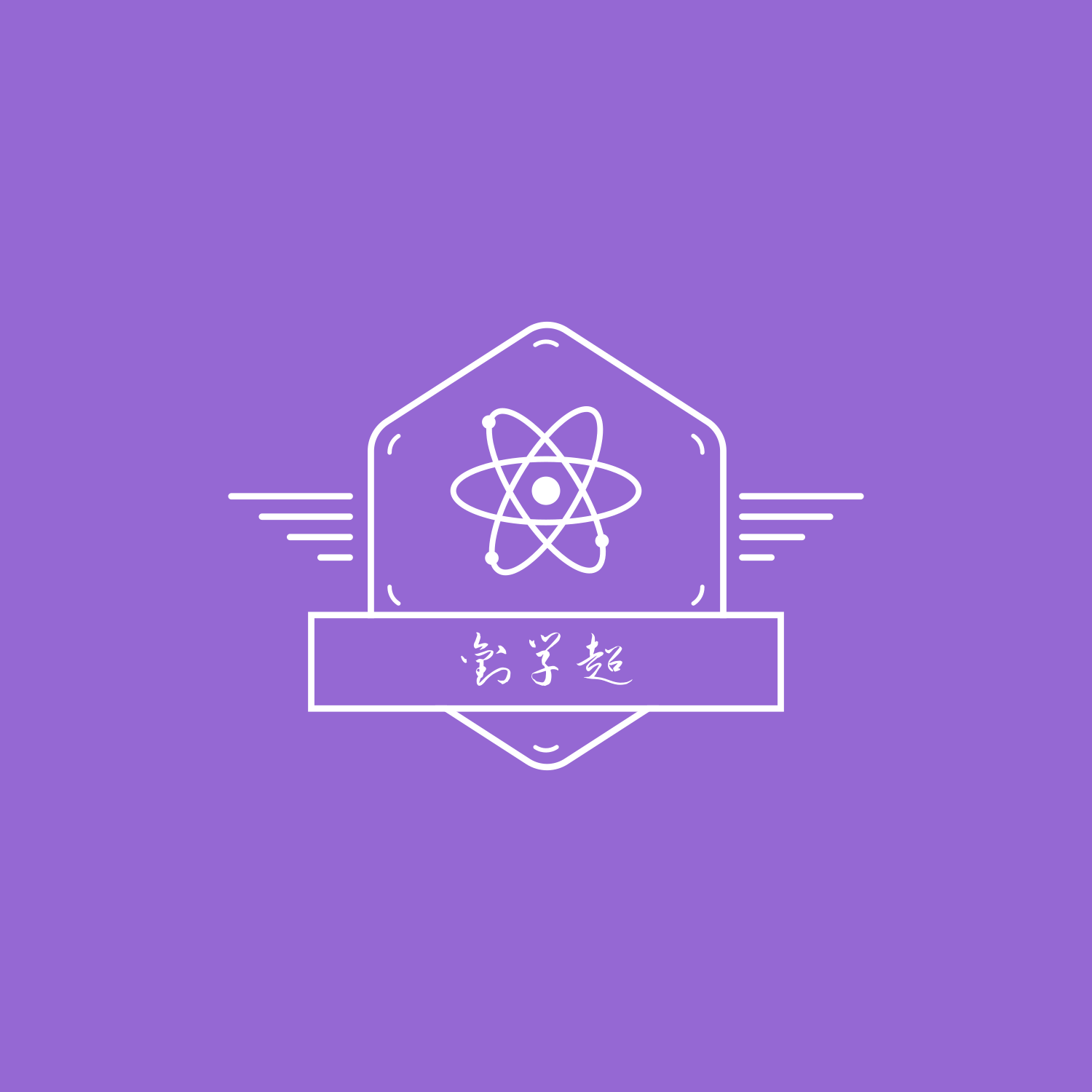目录
公司vpn配置(协议类型L2TP)(Mac笔记本配置)
本文介绍了(Mac笔记本)如何配置公司的vpn配置(协议类型L2TP),别的也大同小异
一、打开系统设置
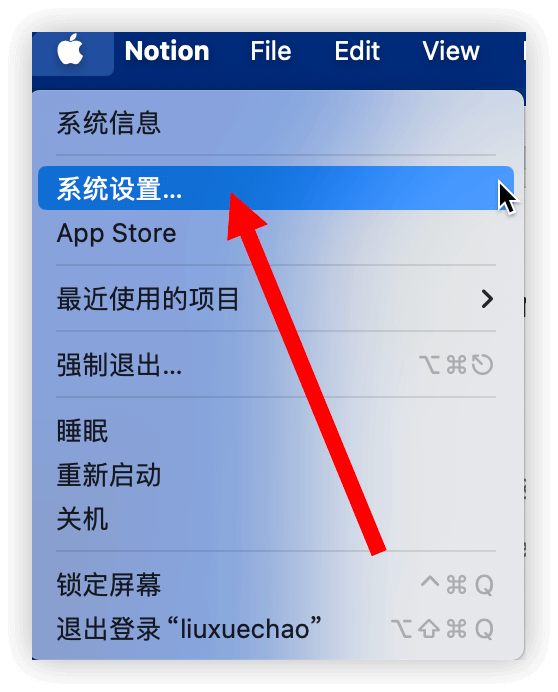
二、打开网络
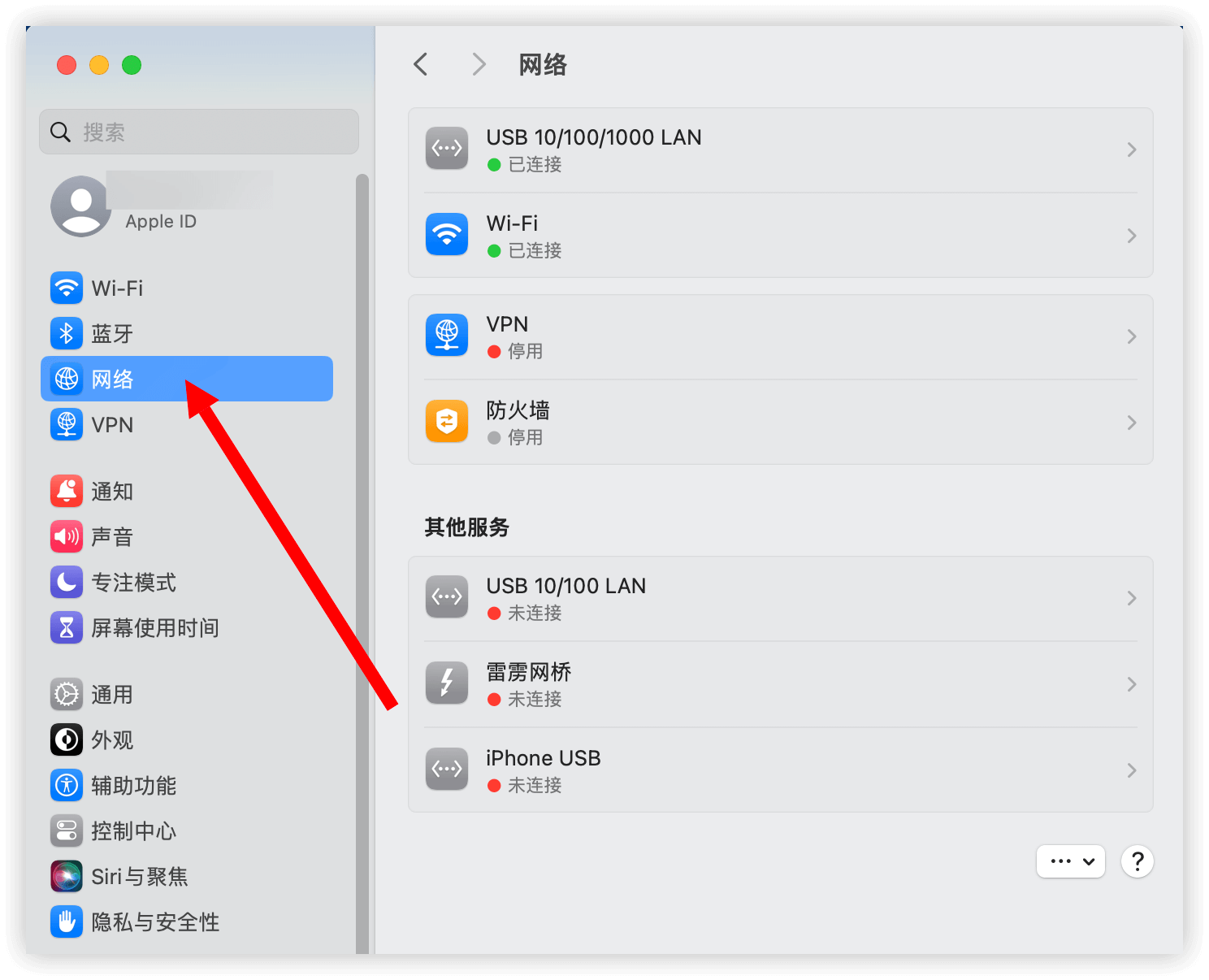
三、点击网络页面其他服务右下角三个点,添加VPN配置中的L2TP
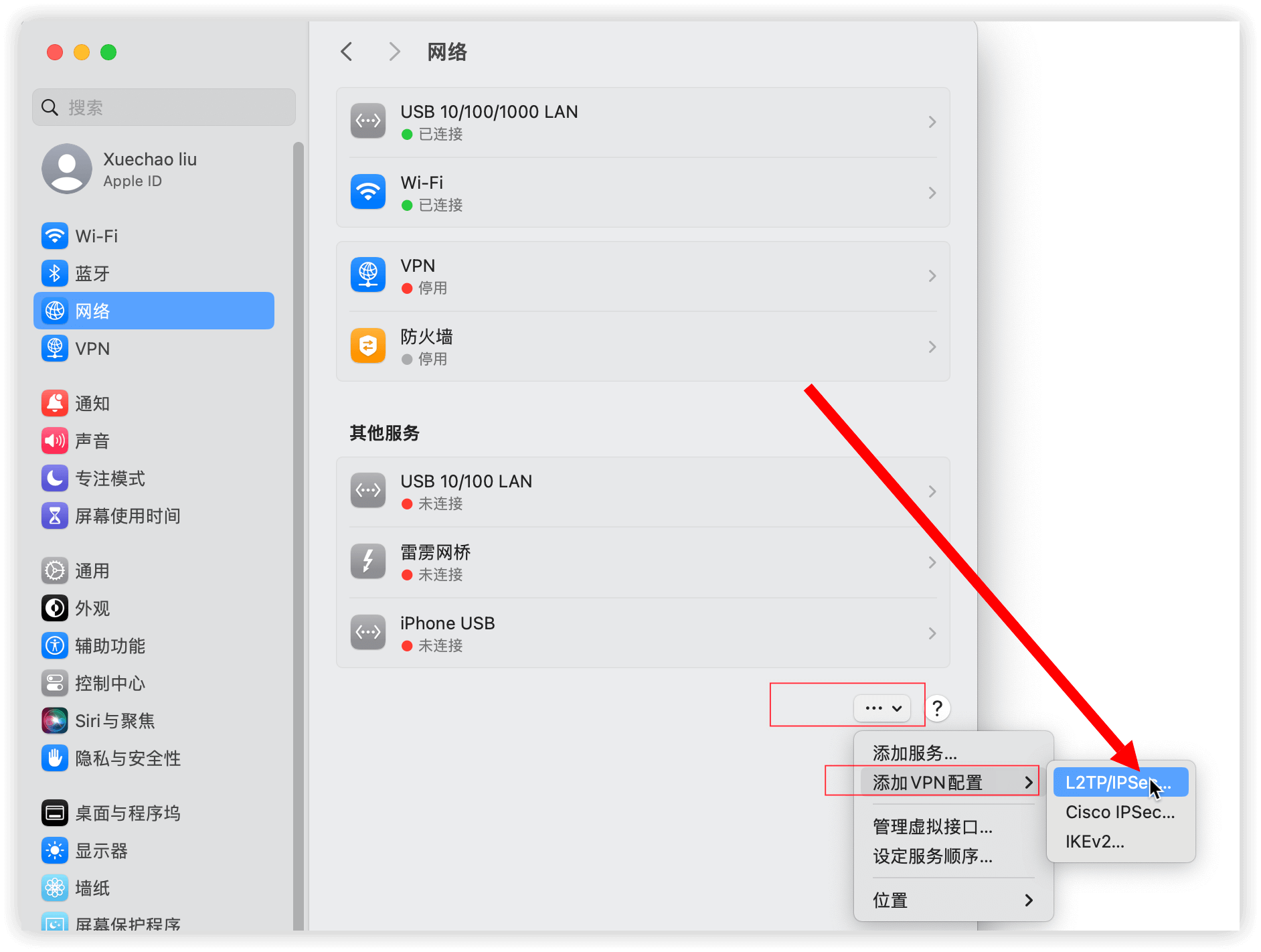
四、配置VPN,服务器填写公司的服务器ip,共享密钥没有可以随便填写
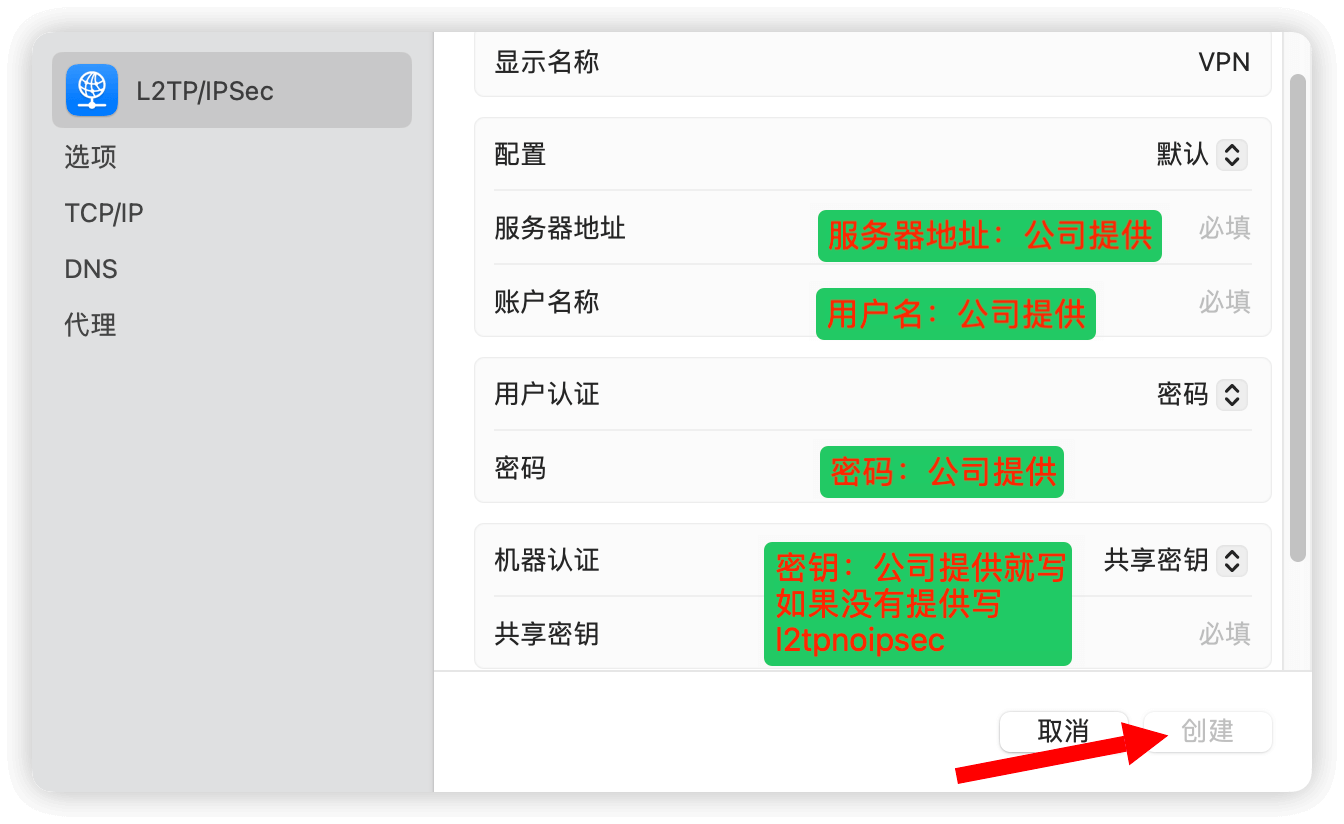
五、打开终端编辑文件
(1)创建文件
- 打开终端,进入
/etc/ppp目录,输入下面命令sudo vim options,创建options配置文件;
jsxsudo vim /etc/ppp/options
(2)添加配置
- 复制以下内容,粘贴到
options文件,然后:wq保存退出。
重点: 如果你有共享密钥:就不可以写l2tpnoipsec,如果没有那么就l2tpnoipsec
jsx# 加载L2TP插件
plugin L2TP.ppp
# 启用L2TP但不使用IPsec安全协议
l2tpnoipsec
六、连接VPN
- 首次连接的时候一定要保证电脑没有开任何的翻墙代理
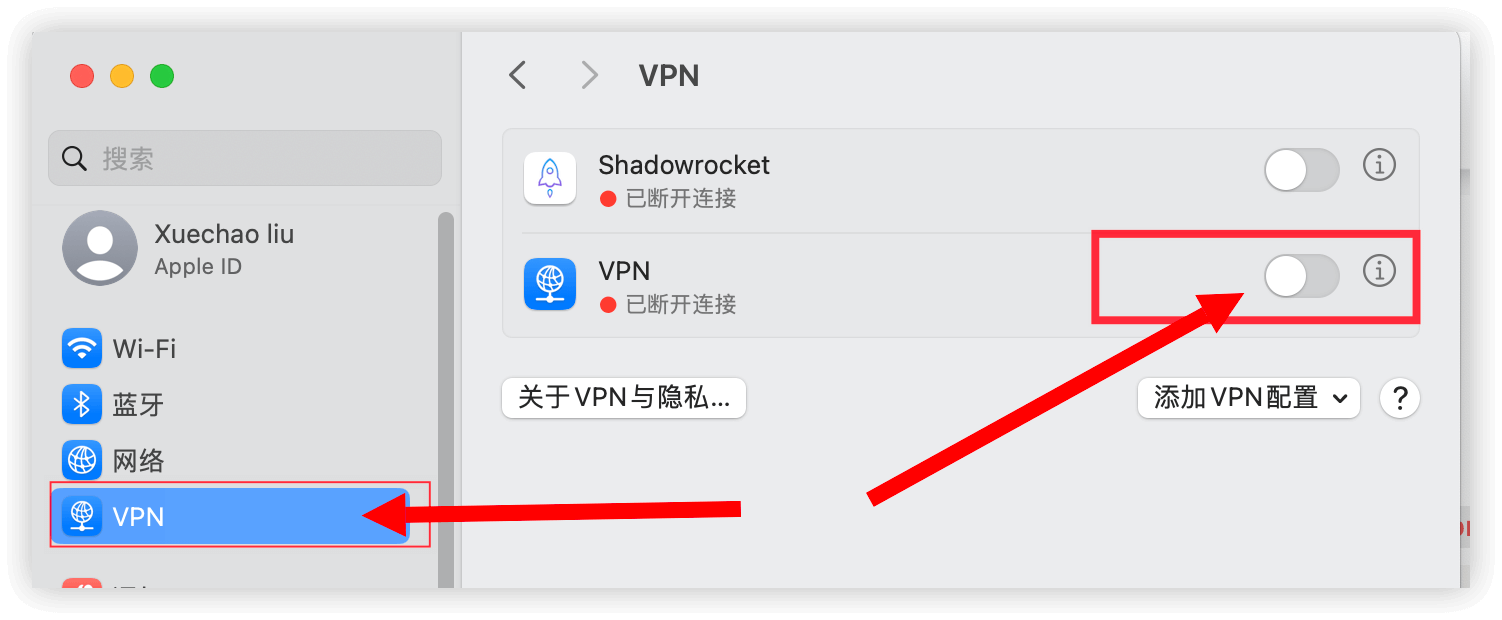
到这一步,已经可以使用mac连接公司内网了,ping也能ping通,但是还是无法正常访问。
七、解决无法正常访问解决
- 终端运行以下命令(默认是1,不需要的时候可以更改回来)
- 连接公司内网之前,打开终端,执行如下两行命令:
jsxsudo sysctl net.link.generic.system.hwcksum_tx=0
sudo sysctl net.link.generic.system.hwcksum_rx=0
- 解释一下:
net.link.generic.system.hwcksum_tx 当其值为0时,禁用传输时的硬件校验和
net.link.generic.system.hwcksum_rx 当其值为0时,禁用接收时的硬件校验和
然后就可以正常访问公司内网了
注意事项:
如果连上VPN后无法访问系统地址,需要cmd执行下面命令 route -p add 172.16.4.0 mask 255.255.254.0 192.168.100.3(本机获取的IP)
获取Mac笔记本ip
- 在终端输入命令
jsxipconfig getifaddr en0
如果对你有用的话,可以打赏哦
打赏
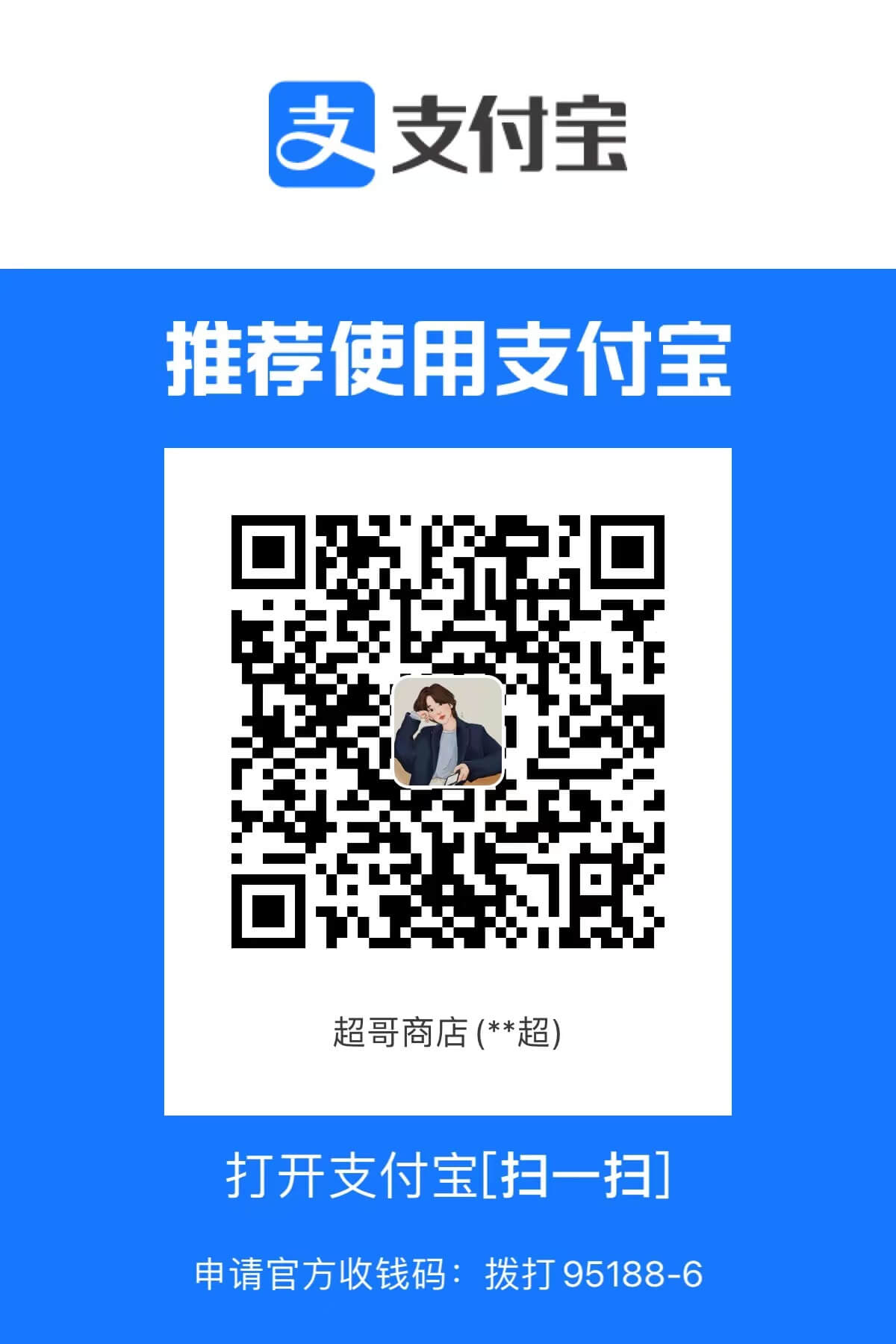

本文作者:LiuXueChao
本文链接:
版权声明:本博客所有文章除特别声明外,均采用 BY-NC-SA 许可协议。转载请注明出处!
目录